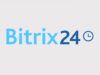Programmi per project management
Il tuo datore di lavoro ti ha appena affidato un progetto molto importante, che potrebbe essere addirittura fondamentale per il proseguo della tua carriera, per cui sei totalmente concentrato e desideri che tutto venga fatto con precisione. Tuttavia, dovrai organizzare il lavoro di diverse persone, per cui stavi pensando di dotarti di un software a supporto, in modo da gestire facilmente tutto il progetto e il tuo team.
Proprio per questo ti sei messo sul Web alla ricerca di programmi per project management che potessero esserti di aiuto e, durante la tua ricerca, ti sei imbattuto in questo mio tutorial, speranzoso di trovare la risposta alle tue domande.
Tranquillo, sei proprio nel posto giusto! Nel corso di questo tutorial ti mostrerò alcuni dei migliori programmi che ti aiuteranno a gestire al meglio il tuo progetto e il tuo team. Tutto quello che devi fare è metterti comodo, prenderti cinque minuti di tempo libero e proseguire con la lettura dei prossimi paragrafi. Non mi resta che augurarti una buona lettura!
Indice
Migliori programmi di project management
Non vedi l'ora di scoprire quelli che sono i migliori programmi di project management da utilizzare sul tuo PC? Allora non devi far altro che dare un'occhiata a una delle soluzioni che trovi nei prossimi paragrafi.
Asana (Windows/macOS/Web/Mobile)
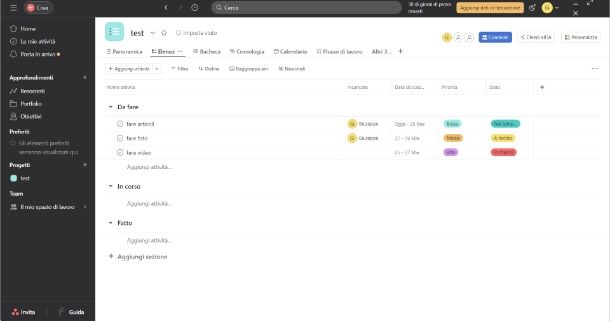
Asana è un software davvero molto completo, tramite il quale potrai gestire il tuo lavoro, ma anche quello di un intero team aziendale. Tramite esso è possibile migliorare l'efficienza aziendale andando a impostare degli obiettivi aziendali, automatizzare i flussi di lavoro e creare resoconti sull'avanzamento delle operazioni, monitorandolo in tempo reale. Per ogni progetto presente su Asana, saprai sempre chi si sta occupando di qualcosa ed entro quale scadenza completerà l'attività, mentre sfruttando le Bacheche potrai organizzare il lavoro tramite note adesive e monitora le attività in ogni loro fase. Inoltre, permette di assegnare le risorse ai vari reparti della tua azienda e gestire i flussi di lavoro, gli eventi in calendario e tanto altro. Maggiori info qui.
Per finire, non poteva mancare l'intelligenza artificiale denominata Asana Intelligence, che aiuta a organizzare il lavoro in modo più intelligente. Potrai persino porre domande ad Asana sulle tue attività e sui tuoi progetti per ottenere approfondimenti tempestivi e identificare le sfide, e ottenere poi resoconti intelligenti che mostrano a colpo d'occhio lo stato di avanzamento dei lavori. Maggiori info qui.
Questo programma è disponibile sia per Windows che per macOS, ma è accessibile anche attraverso il sito Web ufficiale e da app per Android/iOS/iPadOS. Per scaricare il software sul tuo computer, recati nella sezione Download del sito ufficiale e clicca sul relativo pulsante per avviare il download.
Una volta scaricato il pacchetto di installazione, se utilizzi un PC Windows, fai doppio clic sul file .exe appena scaricato e attendi qualche secondo affinché la procedura automatica giunga al termine. Su Mac, invece, apri il pacchetto .dmg e trascina l'applicazione nella cartella Applicazioni.
Per creare il tuo account, invece, recati sul sito ufficiale,, clicca sul pulsante Inizia posto in alto a destra e, nella schermata che compare, inserisci la tua e-mail nell'apposito campo e clicca sul pulsante Iscriviti. In alternativa, esegui l'accesso con il tuo account Google. Puoi utilizzare la versione di prova gratuita per 30 giorni, al termine della quale dovrai selezionare uno dei piani a pagamento disponibili con prezzi a partire da 10,99 euro al mese.
Fatto questo, nella schermata che si apre, digita il tuo nome, indica il tuo ruolo a lavoro (ad esempio imprenditore o manager), indica per cosa utilizzare Asana e poi inizia a creare il tuo primo progetto: dai un titolo al progetto, quindi aggiungi delle attività da completare, poi scegli le sezioni da porre sotto il progetto che contengono le attività che hai creato in precedenza (ad esempio Da fare, In corso, Fatto). Infine, seleziona il layout che ti sembra più adatto fra Elenco, Bacheca, Cronologia o Calendario e, se lo desideri, invita un collega del tema a provare Asana.
Fatto ciò, clicca sul pulsante Continua e accedi alla schermata principale del programma. Per prima cosa, fai clic sul nome del progetto posto in basso a destra, in modo da poter gestire tutte le attività ad esso collegate. Da qui, potrai vedere le attività da svolgere, segnalare come in lavorazione o come completate. Inoltre, potrai indicare una priorità e una scadenza, in modo da metterle anche in ordine di importanza. Ovviamente, non manca la possibilità di aggiungerne di nuove cliccando sul pulsante Aggiungi attività posto in alto a sinistra.
Una volta completata l'Attività, fai clic sul pulsante a forma di spunta sulla sinistra per contrassegnarla come completata. Dal menu laterale, invece, facendo clic sulla voce Le mie attività, invece, puoi controllare la lista delle attività da completare ordinate cronologicamente, a prescindere dal Progetto o dalla Sezione a cui sono assegnate. Si tratta di una funzione moto utile se stai lavorando a più progetti contemporaneamente.
Come dici? Desideri aggiungere un nuovo progetto? Nessun problema, dalla schermata Home, clicca sul pulsante Crea progetto che trovi nella sezione Progetti, poi seleziona la voce Nuovo Progetto se desideri crearlo da zero, oppure utilizzare un modello già pronto o importare un foglio di calcolo, in base alle tue necessità.
Bitrix24 (Windows/macOS/Linux/Web/Mobile)
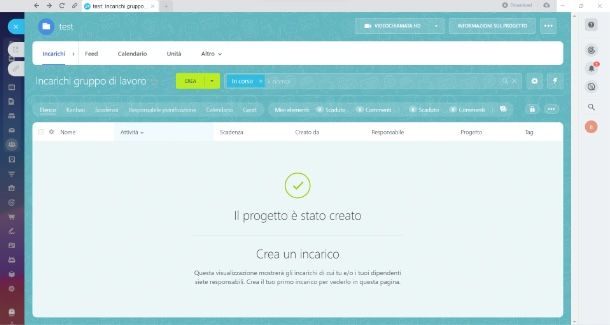
Il primo software per la creazione di turni di lavoro di cui voglio parlarti è Bitrix24, un software che ti aiuterà nella gestione dell'azienda, dei tuoi collaboratori e altro ancora, in modo da ottimizzare al massimo il lavoro.
Questo software, disponibile per tutti i principali sistemi operativi, via Web e anche come app per Android/iOS/iPadOS, permette di gestire ogni aspetto dell'azienda, andando a creare un vero e proprio ufficio virtuale all'interno del quale ogni membro del team può comunicare e collaborare. Potrai sfruttare le diverse funzionalità integrate per gestire il tuo progetto, come la possibilità di monitorare le attività, ricevere i rapporti di lavoro e assegnare le attività ai vari membri del team. Inoltre, non manca la possibilità di comunicare tramite chat private e di gruppo, effettuare videochiamate fino a un massimo di 48 partecipanti e gestire gli orari di lavoro.
Per la gestione e l'assistenza ai clienti, invece, non manca un CRM completo, ricco di strumenti per l'automazione del marketing che permettono di generare lead dai diversi canali, gestire i lead e persino automatizzare le vendite. Maggiori info qui.
Anche su Bitrix24 è disponibile un comodo tool guidato dall'intelligenza artificiale chiamato CoPilot, alimentato da ChatGPT o da uno degli altri strumenti AI disponibili (potrai sceglierlo tu),progettato per aiutarti con la gestione delle attività quotidiane e aumentare la tua creatività. Maggiori info qui.
Per poter sfruttare il servizio la prima cosa che devi fare è registrarti, per cui recati su questa pagina Web e clicca sul pulsante Registrati gratuitamente: inserisci il tuo indirizzo email e clicca sul pulsante Registrati gratis.
Per conferma la creazione del tuo account fai clic sul link ricevuto tramite email e successivamente clicca sul pulsante Crea password: inserisci una password sicura (digitala per due volte) e fai clic sul pulsante Salva.
Il servizio propone diversi piani a disposizione dell'utente, partendo da quello Free completamente gratuito. Per sbloccare tutte le funzionalità, però, è necessario sottoscrivere uno dei piani a pagamento disponibili, ovvero Basic, Standard, Professional ed Enterprise, con prezzi a partire da 49 euro al mese. Maggiori info qui.
Una volta fatto questo clicca sul pulsante Vai, seleziona il tuo account, digita la password che hai scelto in precedenza e clicca sul pulsante Avanti. Giunto nella schermata principale del servizio, per scaricare e installare il client desktop per PC Windows o Mac, fai clic sui link presenti nel menu laterale. In alternativa, recati su questa pagina e clicca sui pulsanti Windows o Mac, in base alle tue esigenze (nel caso utilizzassi un Mac con chip Apple Silicon, fai clic sul pulsante Mac M1 M2).
Una volta scaricato il pacchetto di installazione, se utilizzi un PC Windows, fai doppio clic sul file .exe e procedi con l'installazione cliccando su Sì, poi Install e su Finish. Al termine dell'installazione, clicca sul pulsante Agree e poi esegui l'accesso con le credenziali del tuo account. Se, invece, utilizzi un Mac, una volta scaricato il pacchetto .dmg, fai doppio clic su di esso e trascina l'icona di Bitrix24 nella cartella Applicazioni.
Giunto nella schermata principale del programma, dal menu che appare lateralmente potrai accedere a diverse sezioni. In questo caso, fai clic sulla voce Gruppi di lavoro e, successivamente, clicca sul pulsante Crea posto in alto, poi scegli tra le opzioni Progetto o Gruppo di lavoro, in base alle tue esigenze. Qualora scegliessi Progetto, prosegui digitando un nome, scegli un'icona, un tema visivo, se renderlo pubblico, privato o nascosto, e infine aggiungi tutti i membri del tuo team che lavoreranno al progetto. Nella schermata che si apre, potrai controllare ogni aspetto del progetto, affidare incarichi (con scadenza), inviare dei messaggi, creare sondaggi (solo con la versione a pagamento), condividere file e persino accedere a un comodo calendario.
Non manca, inoltre, la possibilità di accedere a un Drive virtuale, ai documenti condivisi e persino chattare con ogni singolo membro del team. Per maggiori dettagli su come usare Bitrix24, ti rimando alla mia recensione completa.
ClickUp (Windows/macOS/Linux/Web/Mobile)
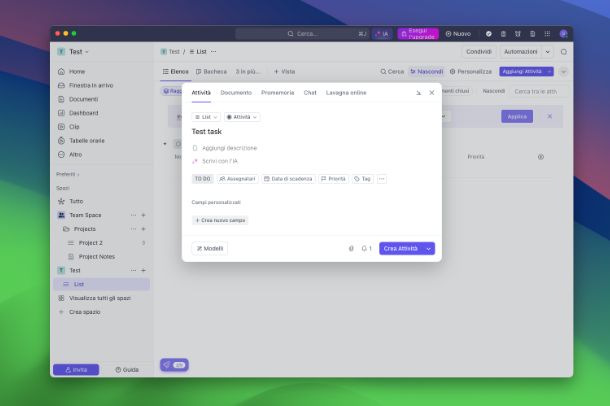
Un altro programma di cui voglio parlarti si chiama ClickUp, una piattaforma disponibile come client per i principali sistemi operativi, via Web e come app per Android/iOS/iPadOS che consente di organizzare il lavoro in azienda in modo molto semplice, creando degli appositi spazi organizzati per progetti o singole attività. Un po' come i software precedenti, permette di organizzare il lavoro in team, creare progetti e assegnare attività con scadenze ai vari membri.
Inoltre, è possibile comunicare tramite chat andando a centralizzare le comunicazioni relative ai singoli progetti in un unico posto, in modo da evitare di fare confusione, fare brainstorming di idee con le lavagne e creare progetti insieme ai documenti collaborativi. Maggiori info qui.
La versione gratuita ti da fino a 100 MB di spazio, ma per soli 7 dollari al mese si possono ottenere ulteriori funzioni con spazio illimitato. Inoltre, sono presenti anche altri piani a pagamento più costosi che sbloccano ulteriori funzionalità, come la possibilità di creare dashboard illimitate, abilitare l'autenticazione a due fattori e altro ancora.
Per scaricare il software in questione, recati su questa pagina Web e fai clic sul pulsante Get Started. It's FREE, successivamente digita la tua email. Nella schermata che si apre, digita il tuo nome, scegli una password sicura, apponi il segno di spunta per accettare i termini di servizio e clicca sul pulsante Inizia a usare ClickUp. In alternativa, esegui l'accesso tramite un account Google. Una volta eseguita la registrazione, rispondi ad alcune brevi domande, digita un nome da dare alla tua area di lavoro e clicca sul pulsante Fine.
Fatto questo, recati su questa pagina, individua la sezione Desktop e fai clic sui pulsanti Download Mac, Download Windows o Download Linux, in base al tipo di computer che possiedi, e attendi il completamento del download del pacchetto di installazione.
Una volta scaricato il pacchetto di installazione, se utilizzi un PC Windows, fai doppio clic sul file.exe e, dopo qualche secondo di attesa, ti ritroverai nella schermata principale, da cui potrai accedere con il tuo account. Se invece utilizzi un Mac, una volta scaricato il pacchetto.zip, estrailo facendo doppio clic su di esso e successivamente, fai doppio clic sul pacchetto con estensione .app ottenuto: nella finestra che si apre, clicca sul pulsante Apri, attendi il completamento del download e, giunto nella schermata principale, esegui l'accesso con le credenziali del tuo account.
Giunto nella schermata principale dell'applicazione, troverai subito la sezione Home divisa in diversi riquadri con la possibilità di accedere agli elementi Recenti, Agenda, Commenti e altro ancora. Inoltre, tramite il menu laterale potrai accedere ai messaggi in arrivo, ai documenti condivisi, alle clip video condivise e persino a delle tabelle orarie.
Per creare un nuovo progetto, invece, prima di tutto dovrai procedere alla creazione di un nuovo spazio facendo clic sulla voce Crea spazio che trovi nel menu laterale: digita un nome da dare allo spazio e clicca sul pulsante Continua, poi nella schermata successiva scegli l'opzione Project management e clicca sul pulsante Crea spazio.
Giunto in questa sezione, non dovrai far altro che iniziare ad aggiungere tutti i task cliccando sul pulsante Aggiungi attività posto in alto a destra: digita il nome da dare all'attività, inserisci una descrizione, assegnala a un membro del team, imposta una scadenza, una priorità e fai clic sul pulsante Crea attività. Facendo clic sulla scheda Bacheca, invece, potrai vedere a colpo d'occhio tutte le attività da fare, quelle pianificate, quelle in svolgimento e quelle a rischio.
Altri programmi di project management
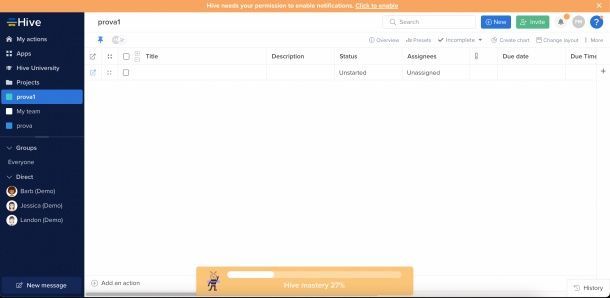
Nessuno dei software di cui ti ho parlato poc'anzi ti ha davvero convinto, per cui ti stai chiedendo se esistono anche altri programmi di project management? Nessun problema, in questo caso dai un'occhiata alle soluzioni presenti qui di seguito.
- Hive (Windows/macOS/Web) — piattaforma di gestione dei progetti molto veloce e intuitiva. La versione gratuita permette di testare le sue principali funzionalità, ma ha un limite di 200 MB di storage, che può essere rimosso scegliendo uno dei piani a pagamento a partire da 5 dollari al mese.
- Wrike (Windows/macOS/Web) — programma gratuito che consente di gestire progetti e attività. Al suo interno è presente una comoda dashboard personalizzabile a seconda delle proprie esigenze. Presente anche un piano a pagamento che ne amplia le funzionalità con prezzi a partire da 9,80 dollari al mese.
- Flow (Windows/macOS/Web) — piattaforma che offre diverse funzioni avanzate che lo rendono molto più versatile nell'organizzazione del lavoro. Infatti puoi creare dei Task, dei Progetti, delle Workload e molto altro. I piani a pagamento partono da 8 dollari al mese, con 30 giorni di prova gratuita.
App di project management
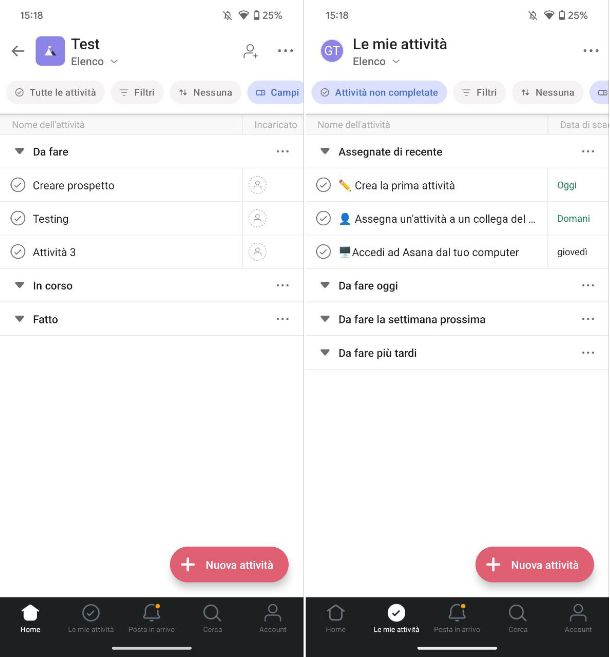
Adesso che hai scoperto quelli che sono i migliori programmi di project management da utilizzare sul tuo PC, vorresti capire se esistono anche delle app di project management? nessun problema, dai un'occhiata alle soluzioni che trovi qui di seguito.
- Asana (Android/iOS/iPadOS) – versione mobile del software per PC che ti ho illustrato nel precedente paragrafo. Permette di creare liste di cose da fare, annotare idee, gestire le scadenze e, soprattutto, creare progetti di lavoro da assegnare a singoli membri del tuo team.
- Trello (Android/iOS/iPadOS) – app molto semplice, ma allo stesso tempo efficace, che consente di organizzare e gestire i propri progetti tramite la creazione di bacheche virtuali, liste e schede. Maggiori info qui.
- Bitrix24 (Android/iOS/iPadOS) – versione mobile del software per PC di cui ti ho parlato nel precedente paragrafo, da cui eredita tutte le principali funzionalità. Anche in questo caso, per sbloccare tutte le funzionalità è necessario sottoscrivere un abbonamento a uno dei piani a pagamento disponibili.
Desideri scoprire altre app dedicate al mondo aziendale? Allora non devi assolutamente perderti il mio tutorial sulle app per aziende.

Autore
Salvatore Aranzulla
Salvatore Aranzulla è il blogger e divulgatore informatico più letto in Italia. Noto per aver scoperto delle vulnerabilità nei siti di Google e Microsoft. Collabora con riviste di informatica e cura la rubrica tecnologica del quotidiano Il Messaggero. È il fondatore di Aranzulla.it, uno dei trenta siti più visitati d'Italia, nel quale risponde con semplicità a migliaia di dubbi di tipo informatico. Ha pubblicato per Mondadori e Mondadori Informatica.